So wiedererlangen das nicht gespeicherte Wortdokument in MS Word wiederhergestellt
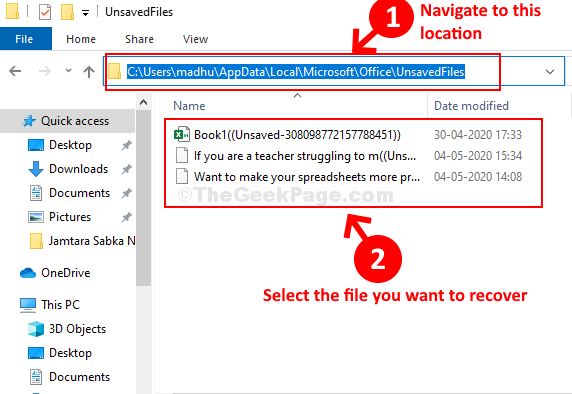
- 739
- 132
- Tom Jakobs
Sie arbeiten an einem Word -Dokument und plötzlich wird es aufgrund eines Fehlers oder der Computer, die sich selbst neu starten. Dies kann beängstigend sein, insbesondere wenn es sich um ein wichtiges Dokument handelt und wenn Sie bereits erheblich geschrieben haben. Der Gedanke, das gesamte Dokument erneut zu schreiben, kann beängstigend sein.
Es gibt jedoch nichts zu in Panik, da es zum Glück einige Möglichkeiten gibt, Ihr ungebundenes Wortdokument wiederherzustellen. Die Methoden, über die wir sprechen, gilt für MS Word 2007 bis 2019. Lassen Sie uns also sehen, wie die verlorenen Dokumente in MS Word wiederhergestellt werden können.
Inhaltsverzeichnis
- Methode 1: Verwenden der Registerkarte "Datei Öffnen"
- Methode 2: Verwenden der Info -Option in der Registerkarte "Datei"
- Methode 3: Verwendung von AppData
- Methode 4: Schauen Sie in Recycle Bin nach
- Methode 5 - Name des Suchdokuments oder Teils des Namens in Datei Explorer
Methode 1: Verwenden der Registerkarte "Datei Öffnen"
Schritt 1: Öffnen Sie einen Leerzeichen Wort Datei und gehen Sie zur Datei Registerkarte oben links im Dokument.
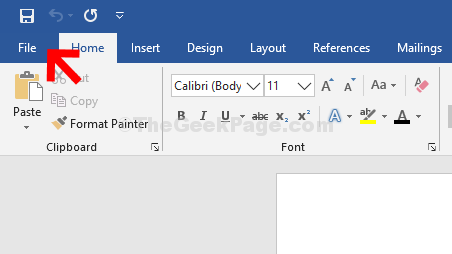
Schritt 2: Klicken Sie im Kontextmenü auf Offen.
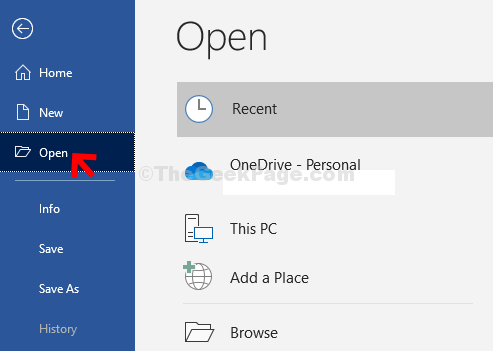
Schritt 3: Klicken Sie nun auf der rechten Seite des Bereichs auf Nicht gespeicherte Dokumente wiederherstellen Am Ende des Dokuments.
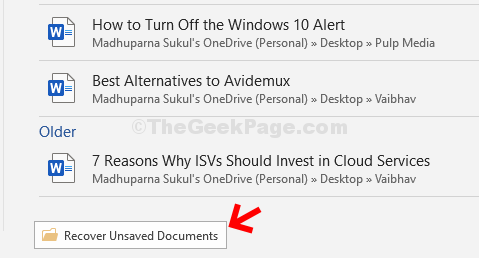
Schritt 4: Von dem Dateimanager, Wählen Sie die Datei aus, die Sie wiederherstellen möchten, und klicken Sie auf Offen.
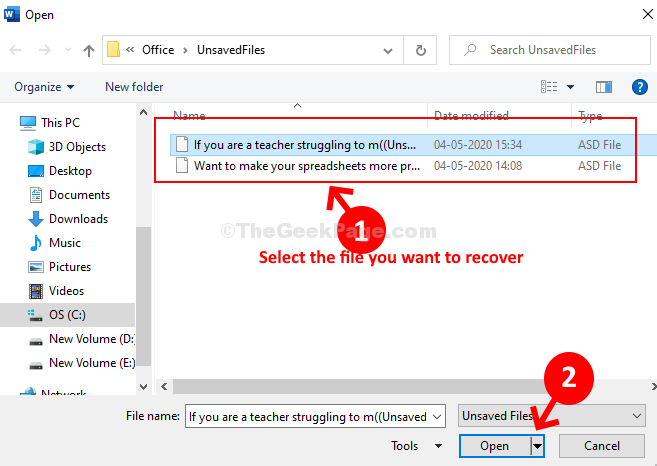
Schritt 5: Klick auf das Speichern als Schaltfläche und speichern Sie das Dokument am gewünschten Ort.
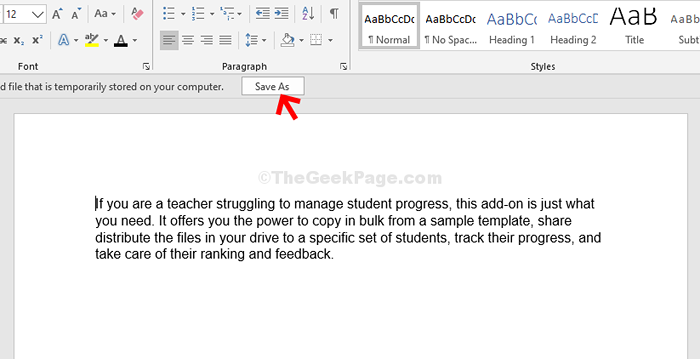
Sie haben jetzt das nicht gespeicherte Dokument wiederhergestellt. Wenn Sie jedoch nicht die oben genannte Option erhalten, probieren Sie die 2. Methode aus.
Methode 2: Verwenden der Info -Option in der Registerkarte "Datei"
Schritt 1: Folgen Schritt 1 aus Methode 1 in die gehen Datei Tab.
Schritt 2: Klicken Sie im Kontextmenü auf Die Info. Dann auf der rechten Seite klicken Sie auf Dokument verwalten und aus der Dropdown -Auswahl Nicht gespeicherte Dokumente wiederherstellen.

Folgen Sie jetzt Schritt 4 Und Schritt 5 aus Methode 1 Um die nicht gerettete Dokumentanzeige wiederherzustellen, speichern Sie sie am gewünschten Ort. Wenn dies jedoch nicht funktioniert, können Sie die 3. Methode ausprobieren.
Methode 3: Verwendung von AppData
Schritt 1: Drücken Sie die Windows -Schlüssel + r zusammen auf Ihrer Tastatur, um die zu öffnen Laufen Befehl. Nun, tippen Sie Anwendungsdaten im Suchfeld und klicken Sie Eingeben. Dies wird die öffnen Anwendungsdaten Ordner in der Dateimanager.
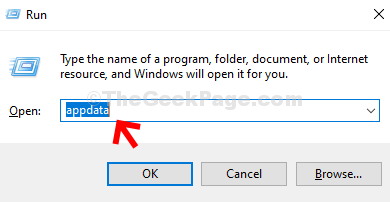
Schritt 2: Im Anwendungsdaten Ordner, kopieren Sie und fügen Sie den folgenden Pfad ein und klicken Sie auf Eingeben:
C: \ Users \%Benutzername%\ AppData \ Local \ Microsoft \ Office \ ungerettter Dateien
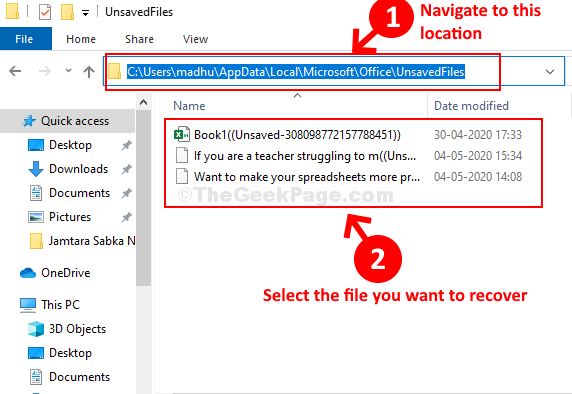
Dies führt Sie zum Standort der nicht gesperrten Dateien in der Anwendungsdaten Ordner. Folgen Sie jetzt dem Schritt 4 und 5 aus Methode 1 Um die gewünschte Datei wiederherzustellen und an Ihrem bevorzugten Ort zu speichern.
Methode 4: Schauen Sie in Recycle Bin nach
1 - Drücken Sie Windows -Schlüssel + D Zum Desktop gehen.
2 - Suchen Sie und klicken Sie auf Recycle Bin.
3 - Suchen Sie nun Ihre nicht gespeicherten Dateien darin.
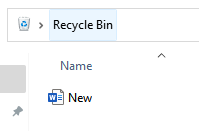
Methode 5 - Name des Suchdokuments oder Teils des Namens in Datei Explorer
1 - Öffnen Sie den Datei -Explorer
2 - Suchen Sie nun den Namen oder einen Teil des Namens durchsuchen, was Sie sich in Datei Explorer erinnern können
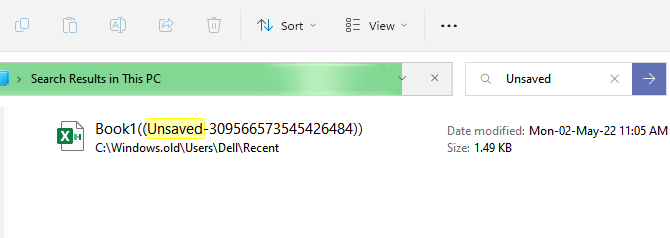
- « So setzen Sie alle lokalen Gruppenrichtlinieneinstellungen unter Windows 10 zurück
- Windows 10/11 Stilldown -Problem beheben »

